Mono adalah implementasi framework Dot Net Microsoft yang gratis, open-source, dan platform-independen. Proyek Mono dibangun untuk mengkompilasi dan menguji aplikasi C, C++, dan bahasa berorientasi objek lainnya. Dalam kebanyakan kasus, developer menggunakan komponen dot net melalui alat Mono untuk membuat program lintas platform.
Alat Mono tersedia untuk sistem Linux. Menggunakan core dot net di Linux cukup berat, sedangkan Mono sederhana, GUI mudah dimengerti, dan ringan. Ini mendukung sebagian besar pustaka dan fungsi asli Dot net.
Tentu saja, tempat software dot net core Microsoft dan Mono tidak sama untuk semua sektor; keduanya memiliki peran yang berbeda dalam pembangunan. Dalam beberapa kasus, Mono kewalahan atas inti dot net. Namun, jika Anda telah menggunakan inti Dot net dan kerangka kerja, menggunakan Mono akan menjadi tugas yang mudah bagi Anda.
Mono di Linux
Mono dibangun di bawah standar European Computer Manufacturers Association (ECMA) yang memastikan kualitas perangkat lunak. Jika Anda menggunakan versi Mono yang lebih lama di mesin Linux Anda, Mono memungkinkan Anda memperbarui versi yang lebih lama. Itu ditulis dalam bahasa pemrograman C, C#, XML, dan memiliki lisensi MIT.
Perangkat lunak Mono terdiri dari komponen inti, unit pengembangan GNOME, dan bagian Microsoft. Di Linux, alat Mono berfungsi dalam kombinasi keseluruhan dari unit eksekusi, unit perpustakaan, unit perakitan, dan unit metadata. Dalam postingan ini, kita akan melihat cara menginstal perangkat lunak Mono di sistem Linux.
1. Instal Mono Di Debian/Ubuntu Linux
Menginstal perangkat lunak Mono pada sistem Ubuntu/Debian itu mudah, dan semua baris perintahnya resmi. Pertama, Anda perlu menjalankan perintah apt berikut di shell terminal Anda dengan akses root untuk menginstal GnuPG (GNU Privacy Guard) di sistem Anda.
- Instal GNU Privacy Guard di Ubuntu
sudo apt install gnupg ca-certificates
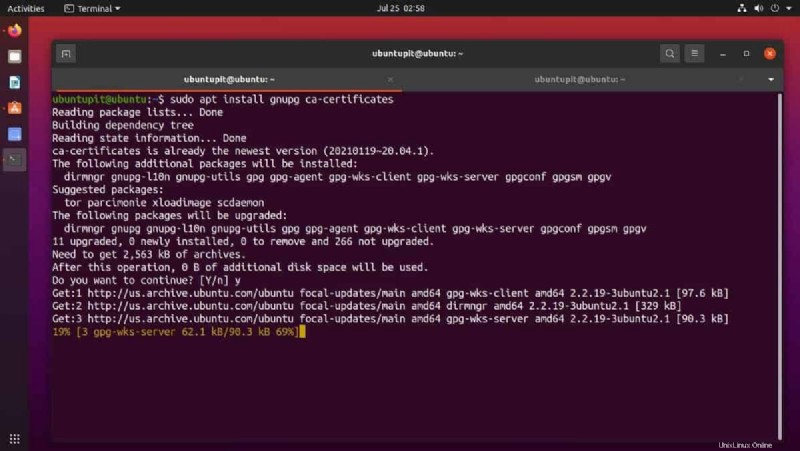
- Instal Penjaga Privasi GNU di Debian
sudo apt install apt-transport-https dirmngr gnupg ca-certificates
Sekarang, jalankan perintah apt yang diberikan di bawah ini untuk menambahkan kunci kriptografik server kunci pada mesin Anda. Kemudian jalankan perintah echo untuk mengunduh Proyek Mono untuk sistem Debian/Ubuntu.
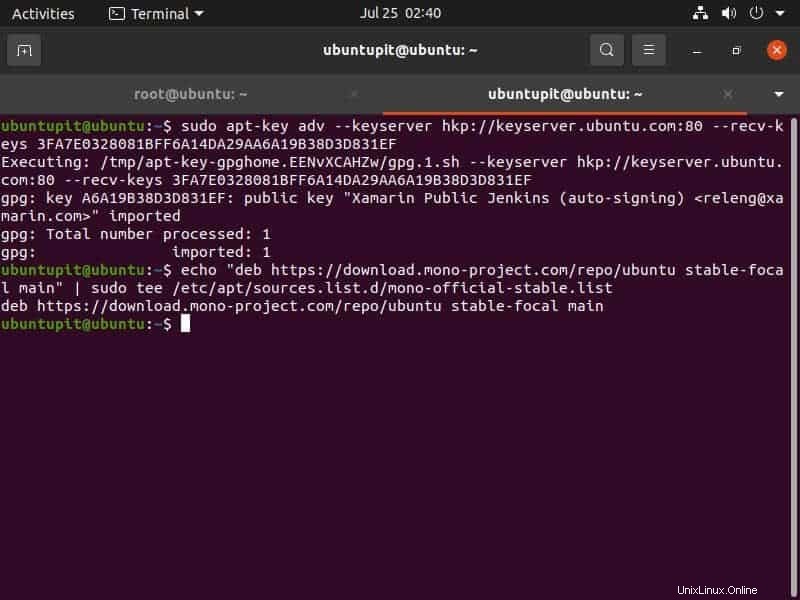
sudo apt-key adv --keyserver hkp://keyserver.ubuntu.com:80 --recv-keys 3FA7E0328081BFF6A14DA29AA6A19B38D3D831EF echo "deb https://download.mono-project.com/repo/debian stable-buster main" | sudo tee /etc/apt/sources.list.d/mono-official-stable.list
Terakhir, jalankan perintah berikut yang diberikan di bawah ini untuk memperbarui repositori sistem dan instal perangkat lunak Mono di sistem Ubuntu/Debian Linux Anda. Harap jangan lewati menjalankan perintah apt-update karena ini akan mengambil data proyek Mono yang baru saja kita unduh melalui perintah Echo.
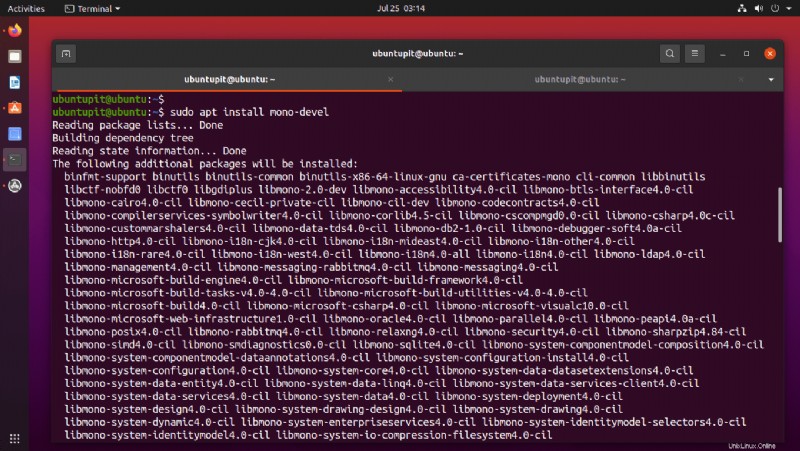
sudo apt update sudo apt install mono-devel
Setelah menginstal alat runtime Mono di Ubuntu/Debian, Anda juga dapat menginstal paket Mono IDE (MonoDevelop) di sistem Anda dengan menjalankan perintah berikut di shell dengan akses root.
sudo apt-get install monodevelop
2. Instal Mono di Red Hat Linux Enterprise
Menginstal alat Mono di RHEL/Fedora Linux memerlukan prosedur yang sama untuk menginstalnya di Ubuntu hanya dengan perintah yang berbeda. Baris perintah yang akan saya uraikan dapat dieksekusi pada sistem Red Hat dan Fedora. Pertama, Anda dapat memulai dengan menambahkan kunci RPM dengan mengimpor kunci kriptografik server kunci ke sistem Red Hat Linux Anda.
rpmkeys --import "http://pool.sks-keyservers.net/pks/lookup?op=get&search=0x3fa7e0328081bff6a14da29aa6a19b38d3d831ef"
Pengguna workstation Fedora mungkin perlu menjalankan perintah rpm berikut untuk menambahkan kunci ke sistem.
rpm --import "https://keyserver.ubuntu.com/pks/lookup?op=get&search=0x3FA7E0328081BFF6A14DA29AA6A19B38D3D831EF"
Saya harus mencatat, biasanya dalam distribusi berbasis GNOME, secara default, sistem membatasi untuk masuk ke mode superuser. Dalam hal ini, Anda menjalankan sudo berikut perintah dengan i bendera untuk menjalankan perintah superuser.
sudo -i
Kemudian jalankan perintah cURL dengan akses pengguna super untuk mengunduh alat Mono di sistem Anda.
su -c 'curl https://download.mono-project.com/repo/centos8-stable.repo | tee /etc/yum.repos.d/mono-centos8-stable.repo'
Terakhir, jalankan perintah berikut yang diberikan di bawah ini untuk memperbarui repositori sistem dan instal perangkat lunak Mono di sistem Red Hat Linux Anda. Harap jalankan kumpulan perintah DNF di Fedora dan kumpulan perintah RPM di Red Hat Enterprise.
Perbarui repositori dan instal Mono di sistem Red Hat.
sudo yum update sudo yum install mono-devel
Jalankan perintah berikut untuk memperbarui repositori dan menginstal Mono di Sistem Fedora.
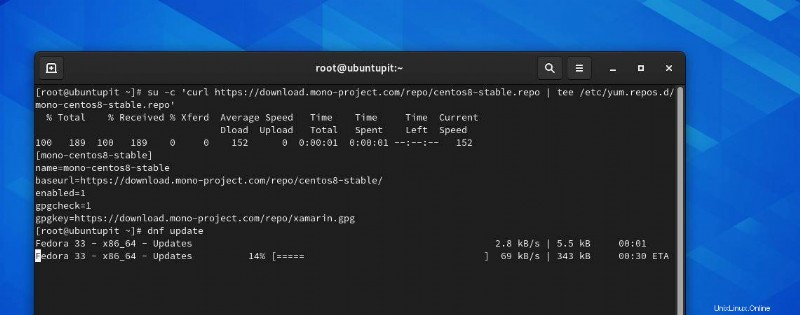
sudo dnf update sudo dnf install mono-devel
Saat penginstalan Mono selesai, Anda dapat memeriksa versi Mono untuk mengetahui apakah penginstalan berakhir dengan benar atau tidak.
$ mono --version
Untuk menginstal MonoDevelop (IDE) untuk menjalankan fungsi dot net, jalankan perintah DNF berikut di terminal.
sudo dnf install monodevelop
3. Instal Mono di Sistem Arch
Jika Anda pengguna Linux berbasis Arch, tidak ada baris perintah resmi yang tersedia untuk menginstal alat Mono di sistem Arch. Namun, tergantung pada sistem Anda, Anda dapat menemukan paket Mono di alat penginstal perangkat lunak Pamac GUI. Di sini, saya menggunakan distribusi KDE Manjaro untuk mendemonstrasikan proses pemasangan Mono di Arch.
Pertama, buka alat Pamac GUI Anda dan cari Mono. Di hasil pencarian, Anda akan melihat sekumpulan alat Mono di toko. Beberapa di antaranya adalah panduan pengguna, dan beberapa di antaranya adalah alat perpustakaan. Silakan temukan alat Mono utama di antara alat-alat tersebut.
Setelah Anda mengenali alat Mono utama, buka dan periksa apakah ia memiliki URL resmi proyek Mono dan lisensi GPL di bagian deskripsi. Anda juga dapat memeriksa dependensi, file, dan detail paket sebelum menginstalnya.
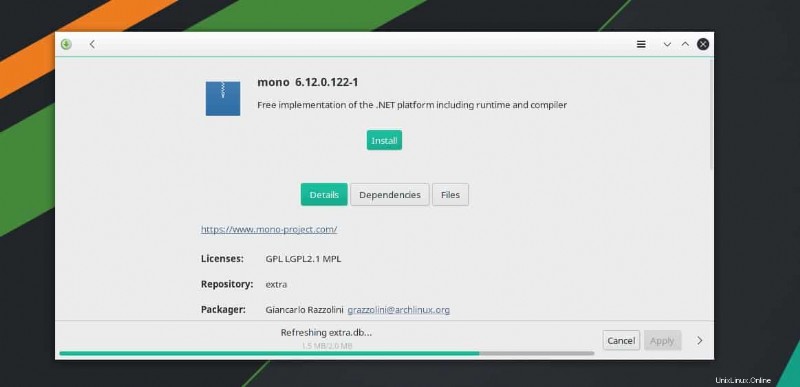
Untuk menginstal paket Mono, cukup klik tombol Instal dan lanjutkan dengan kata sandi root. Diperlukan beberapa saat untuk mengumpulkan fungsi pustaka dan file paket yang diperlukan.
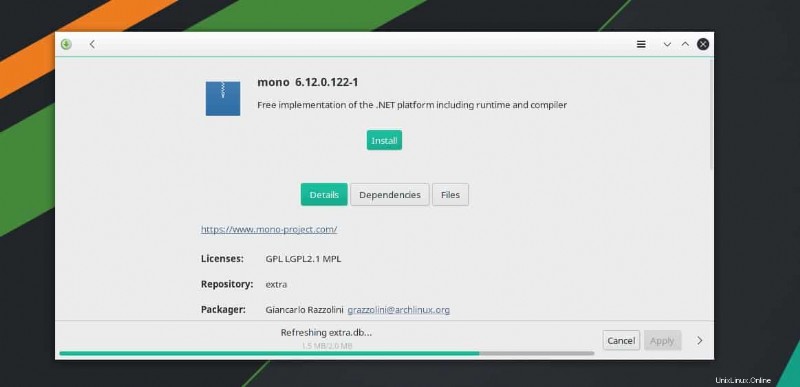
Saat alat Pamac GUI menampilkan ringkasan transaksi, lanjutkan dengan Terapkan untuk memasang alat Mono di sistem Linux berbasis Arch Anda.
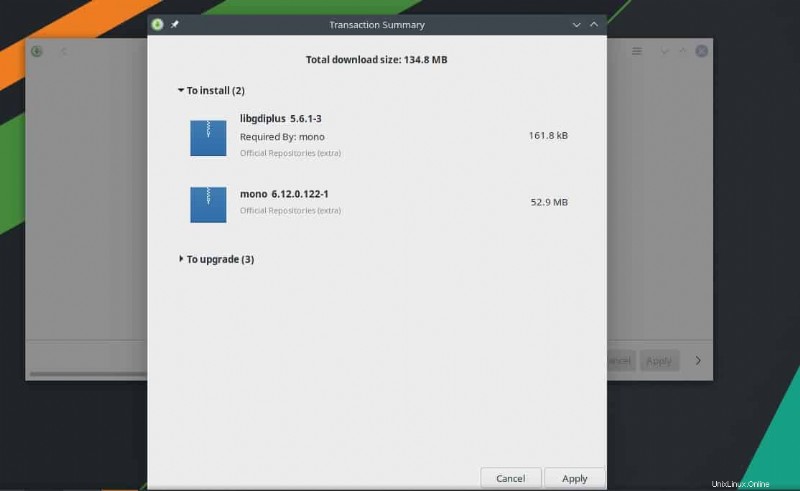
Hapus Mono Dari Linux
Menghapus proyek Mono dari sistem Linux itu mudah. Jika Anda menggunakan sistem Debian/Ubuntu, jalankan perintah berikut di terminal shell untuk menghapus Mono dari sistem Anda.
sudo apt-get purge mono-runtime sudo apt remove --purge --auto-remove mono-runtime
Pengguna Fedora berbasis DNF mungkin perlu menjalankan perintah berikut yang diberikan di bawah ini untuk menghapus Mono dari sistem Linux.
$ sudo dnf remove mono
Dan, jika Anda menggunakan sistem berbasis Arch tempat Anda menginstal alat Mono melalui alat GUI Pamac, Anda sudah tahu di mana menemukan alat Mono dan cara menghapusnya dari sistem Anda.
Buka saja alat GUI Pamac dan cari alat Mono di bawah 'Terpasang ‘ tab, dan ketika alat Mono muncul di pencarian, klik untuk meluaskan halaman. Kemudian cukup klik pada ‘Hapus ‘ tombol untuk menghapus Mono dari mesin.
Kata Akhir
Menginstal alat Mono pada sistem Linux cukup bagus dan mudah. Proyek Mono itu sendiri menyediakan semua perintah dan kunci yang diperlukan. Jika Anda memiliki papan Raspberry Pi atau wadah Docker, Anda juga dapat memasang dan menggunakan alat Mono pada papan Pi dan buruh pelabuhan. Di seluruh postingan, saya telah menjelaskan metode penginstalan software Mono di sistem Linux.
Silakan bagikan posting ini dengan teman-teman Anda dan komunitas Linux jika Anda merasa terbantu dan berguna. Kamu juga bisa menuliskan pendapatmu terkait postingan ini di kolom komentar.